페이스북 스토리 만드는 방법

페이스북 스토리는 만드는 재미가 있습니다. 안드로이드 기기와 컴퓨터에서 스토리를 만드는 방법을 소개합니다.

WhatsApp 및 Messenger와 같은 IM(인스턴트 메시징) 플랫폼이 미디어 파일을 보내고 받는 데 선호되는 방법이 되었다고 해도 과언이 아닙니다. WhatsApp은 최대 2GB의 파일 제한을 지원하며 현재 상태에서는 여러 장의 사진을 앱의 개인 채팅이나 그룹에 쉽게 보낼 수 있습니다. iPhone 및 Android용 WhatsApp에서 여러 장의 사진을 보내는 방법은 다음과 같습니다.
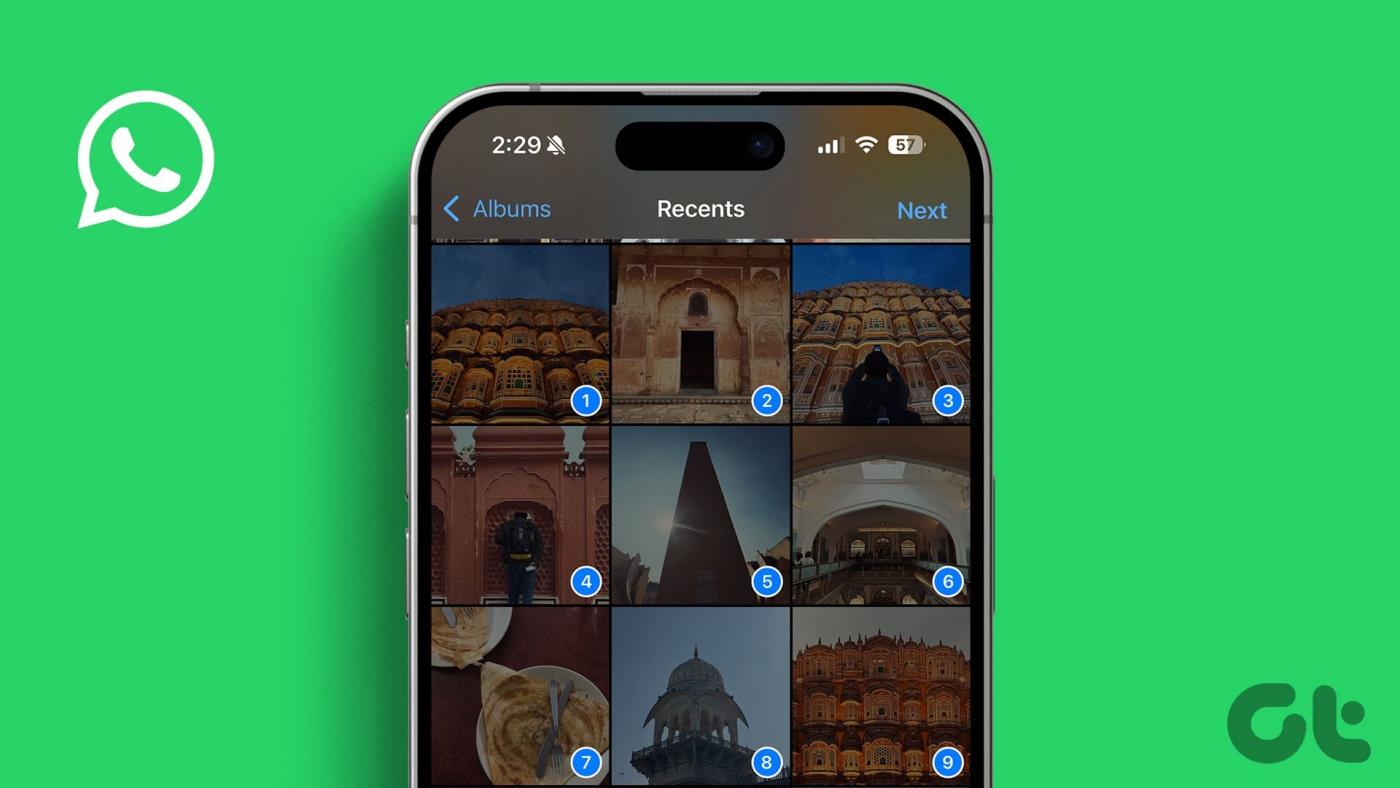
한 번에 최대 100장의 사진을 공유할 수 있습니다. 이 제한은 대부분의 사용자에게 충분해야 합니다. 더 많은 것을 공유하고 싶다면 언제든지 해당 단계를 다시 수행하여 더 많은 사진을 보낼 수 있습니다. WhatsApp에서 여러 장의 사진을 보내려면 아래 단계를 따르세요.
iPhone용 WhatsApp으로 여러 장의 사진 보내기
iPhone용 WhatsApp에서 여러 장의 사진을 보내는 방법에는 두 가지가 있습니다. 사진 앱이나 WhatsApp 대화에서 이미지를 보낼 수 있습니다.
WhatsApp 대화에서 여러 사진 보내기
WhatsApp 대화에서 여러 장의 사진을 보낼 가능성이 높습니다. 결국 WhatsApp을 닫고 사진 앱을 열어 미디어 파일을 보내는 것을 선호하는 사람은 많지 않습니다. 아래 단계를 따르세요.
1단계: WhatsApp 대화를 열고 왼쪽 하단에 있는 + 아이콘을 탭하세요. 사진 및 비디오 라이브러리를 선택합니다.
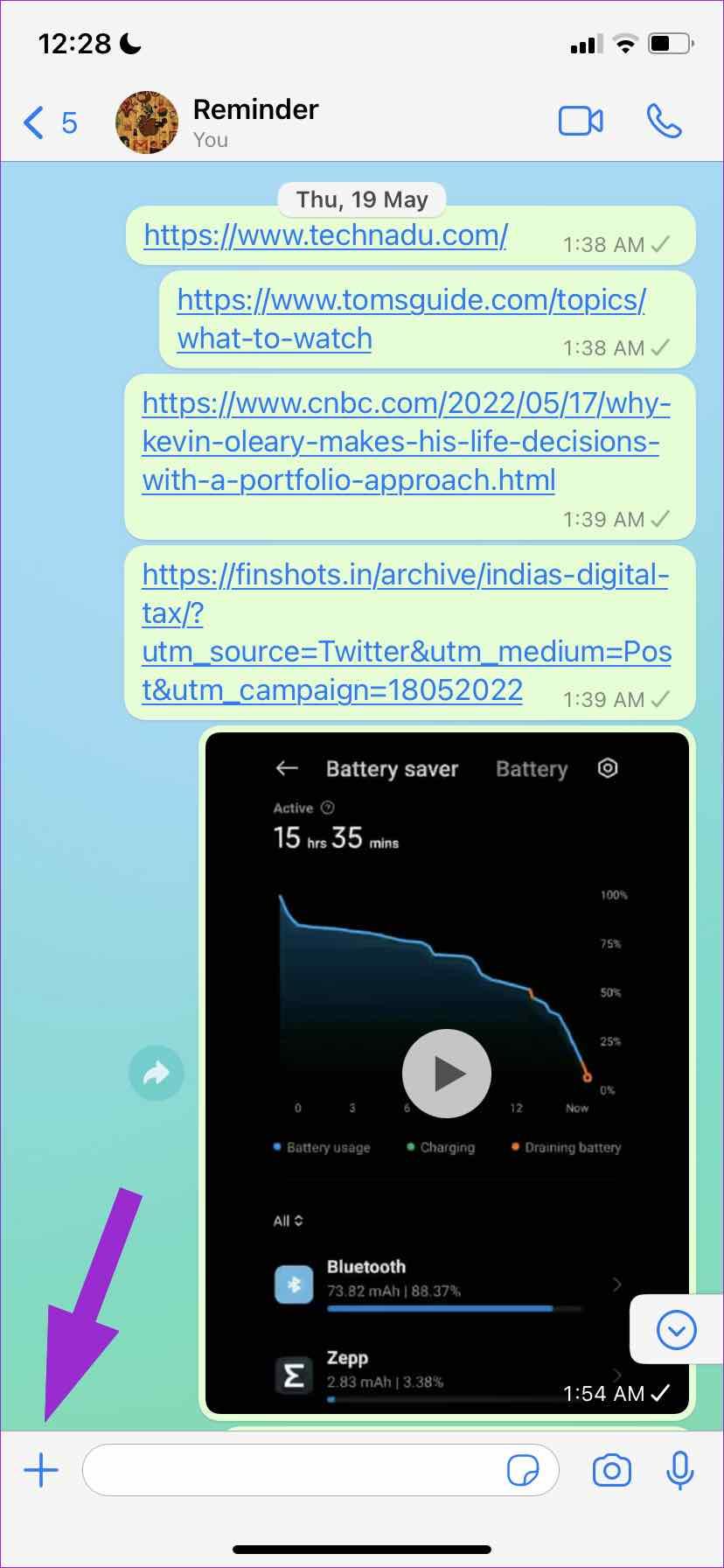
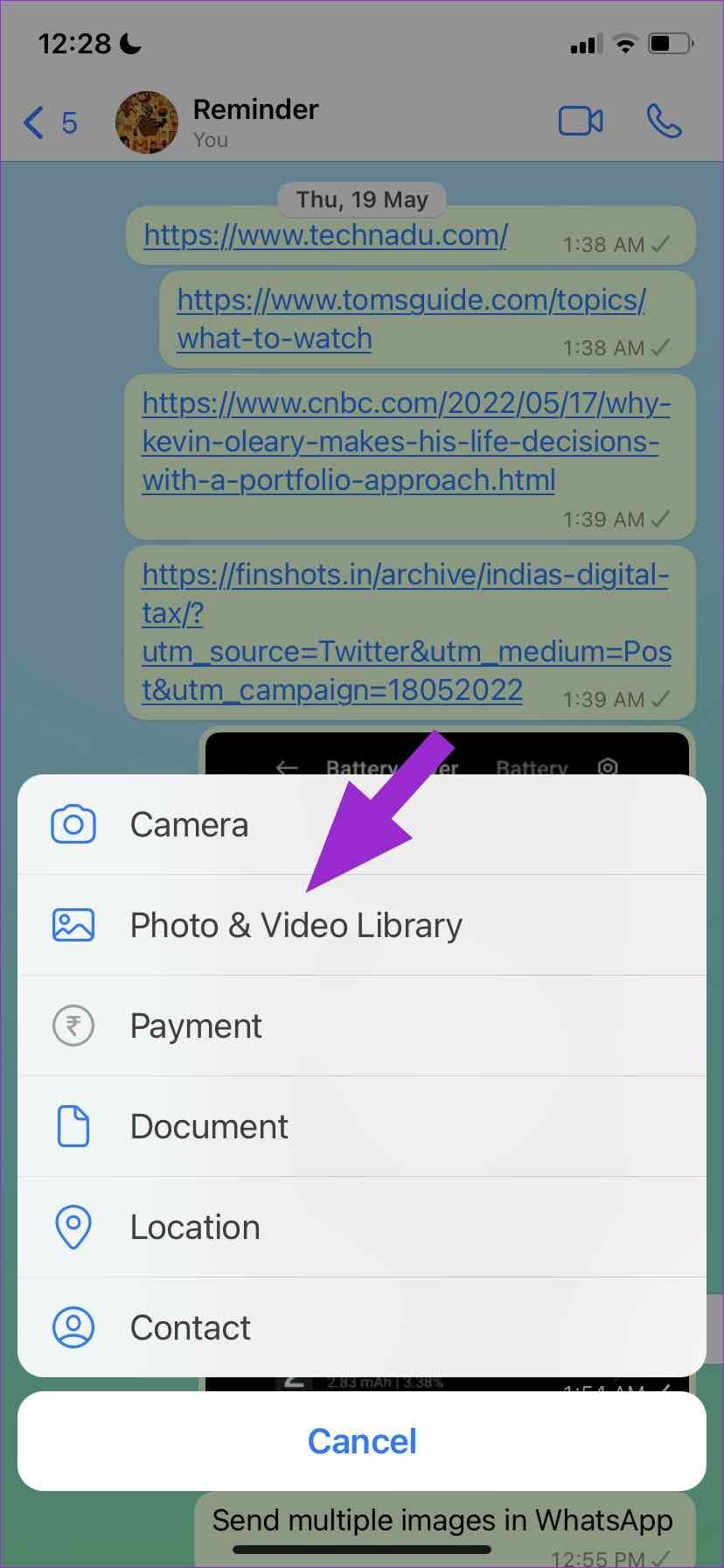
2단계: 사진 앱에서 사진을 탭하면 이미지 미리보기가 열립니다. 사진을 더 추가하려면 '캡션 추가' 옆에 있는 + 아이콘을 탭하세요.
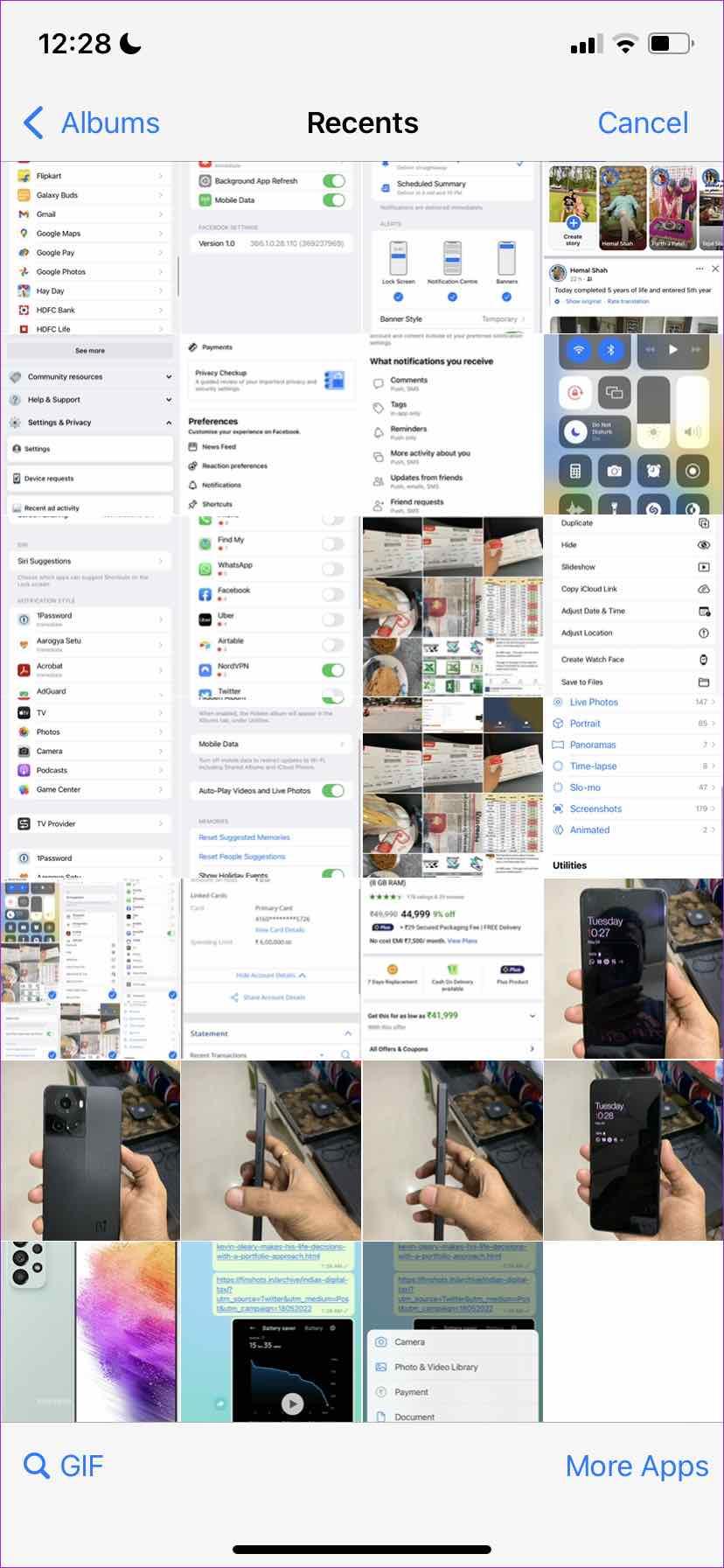

3단계: 다음 메뉴에서 더 많은 사진을 선택합니다. 한 번에 최대 100개의 이미지를 선택할 수 있습니다. WhatsApp에서 이미지 미리보기를 열려면 상단의 완료 버튼을 누르세요.
4단계: 이미지를 회전하고, 스티커, 텍스트를 추가하고, 낙서도 할 수 있습니다. 파란색 보내기 버튼을 탭하고 다른 사람들과 추억을 공유하세요. 상단의 HD를 탭하고 HD 품질을 선택하여 고해상도로 이미지를 보낼 수도 있습니다. 보내기를 누르세요.
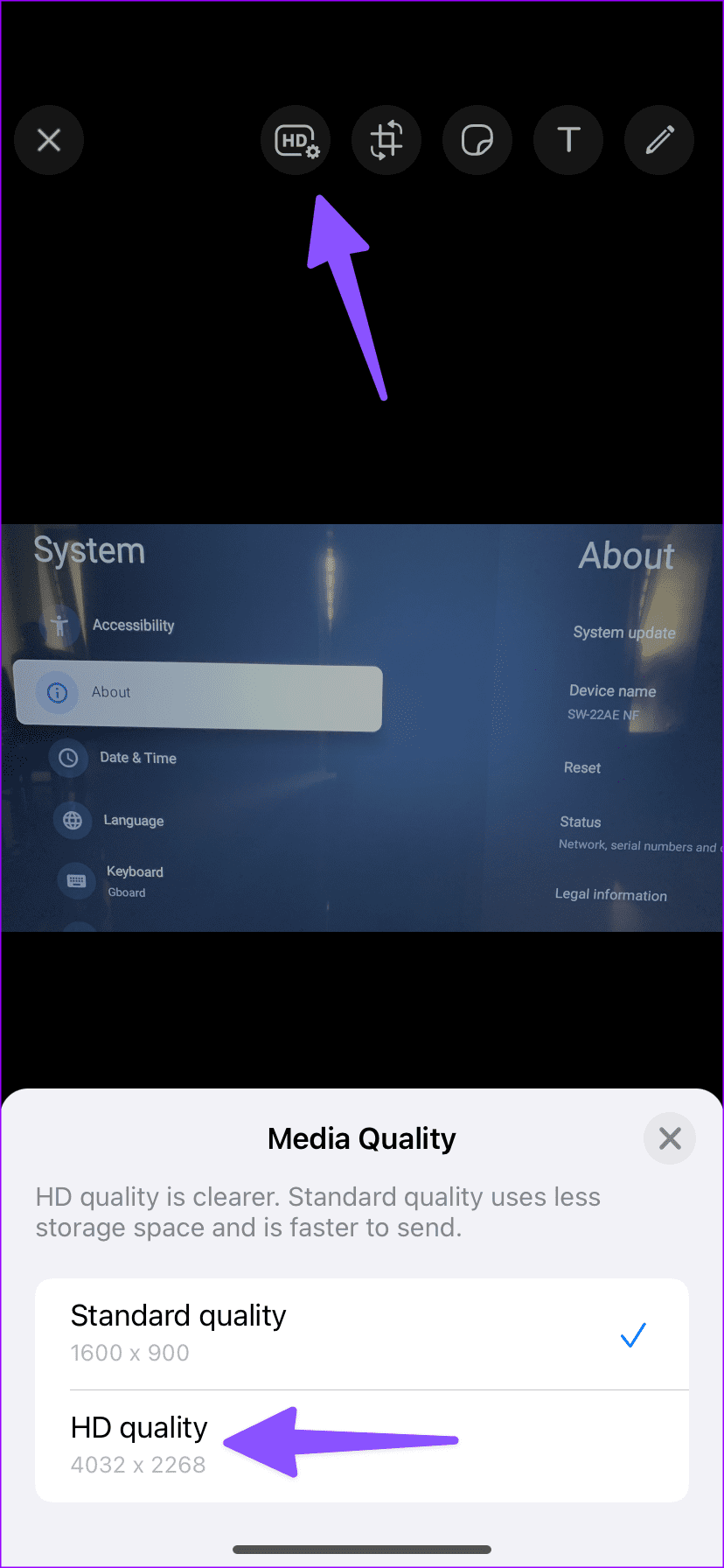
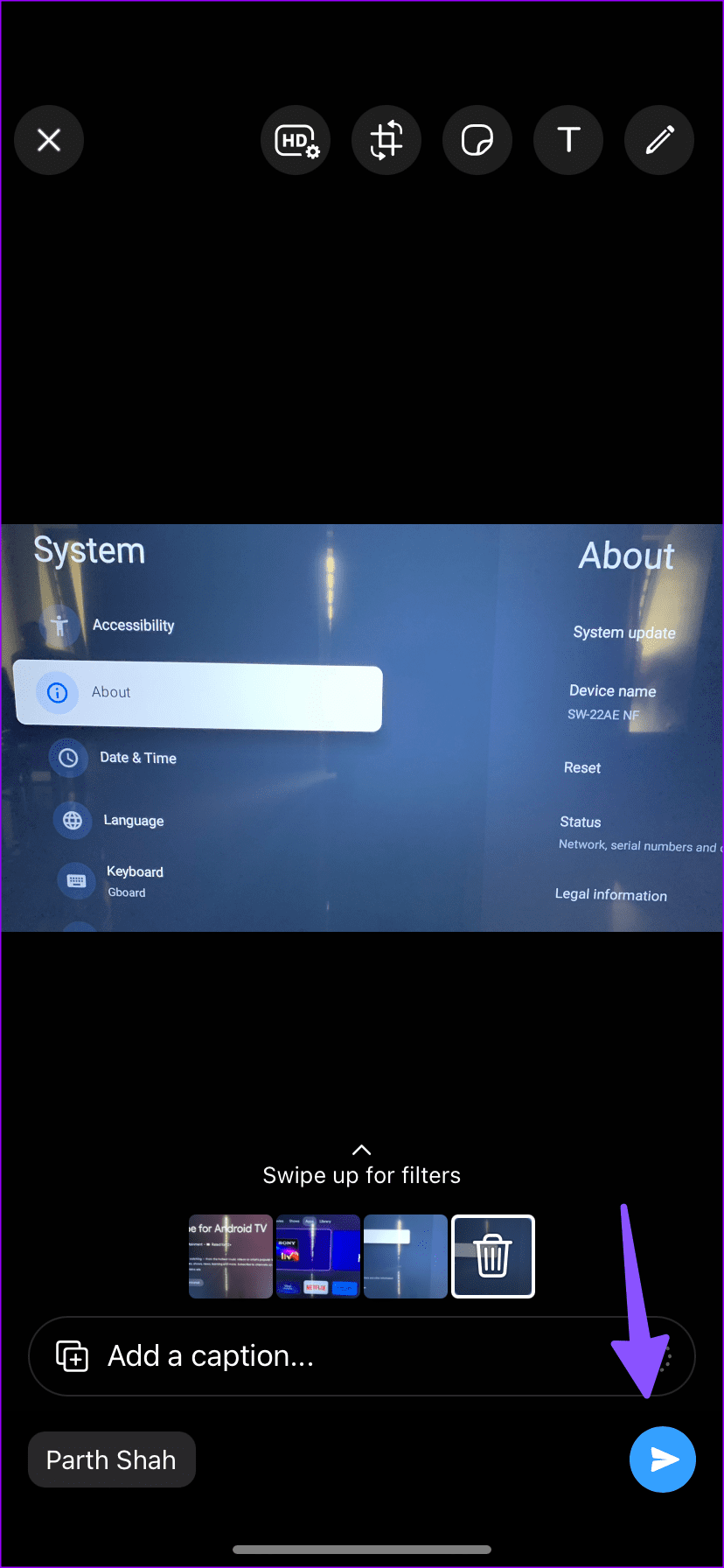
WhatsApp은 iPhone 의 사진에 스티커를 추가하는 효과적인 방법을 제공합니다 . iPhone에서 이모티콘 스티커로 사진을 멋지게 꾸밀 수 있는 전용 가이드를 확인하세요.
iPhone에서 사진 앱 사용
사진 앱에서 대규모 미디어 라이브러리를 스크롤할 때 최대 30개의 이미지를 선택하여 WhatsApp 대화를 통해 보낼 수 있습니다.
1단계: iPhone에서 사진 앱을 엽니다.
2단계: 상단의 선택 버튼을 누르고 여러 장의 사진을 선택합니다. 30장 이상의 사진을 선택하지 마세요. 그렇지 않으면 공유 시트에 WhatsApp이 표시되지 않습니다.
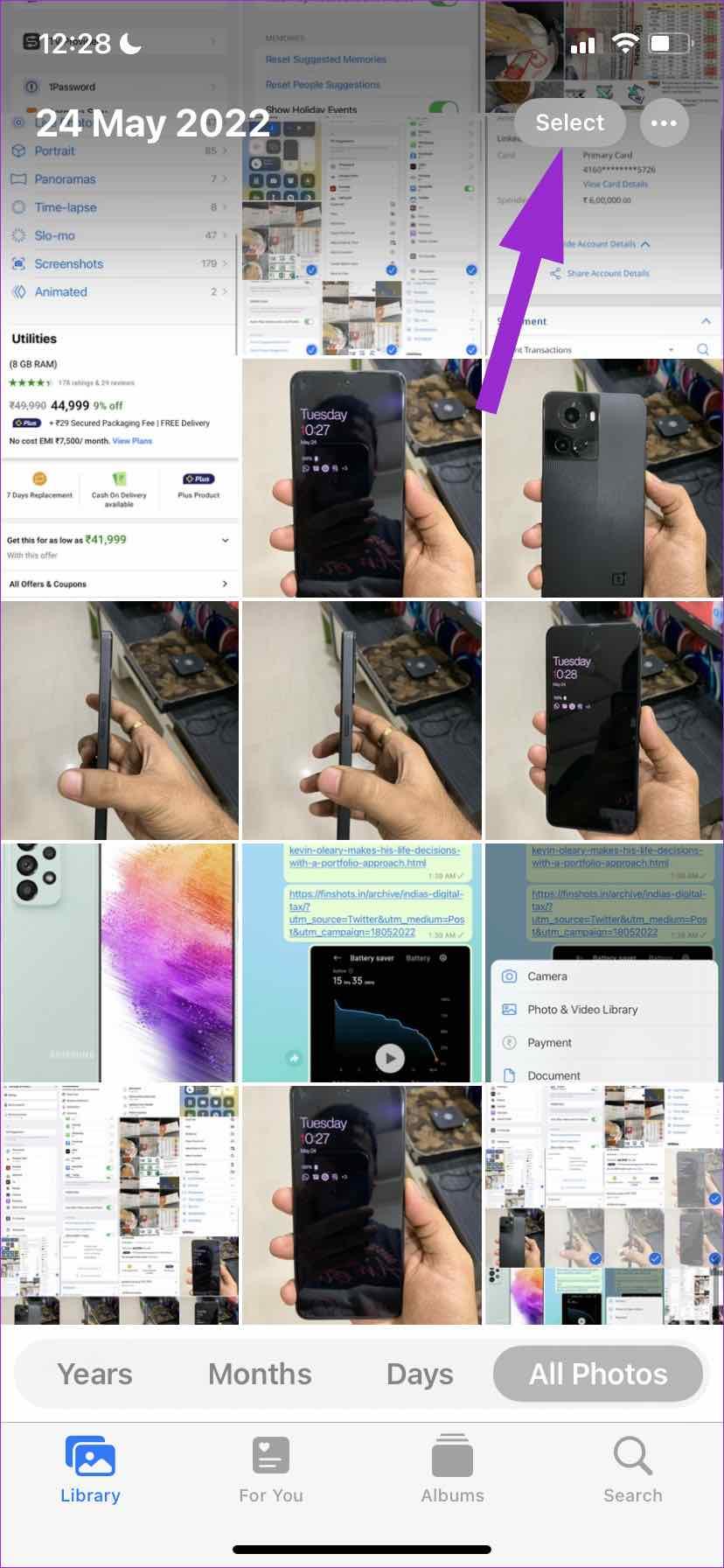
3단계: 왼쪽 하단에 있는 공유 아이콘을 탭하고 제안에서 WhatsApp을 선택하세요. WhatsApp 연락처나 그룹 중 하나를 선택하고 다음 버튼을 누르세요.
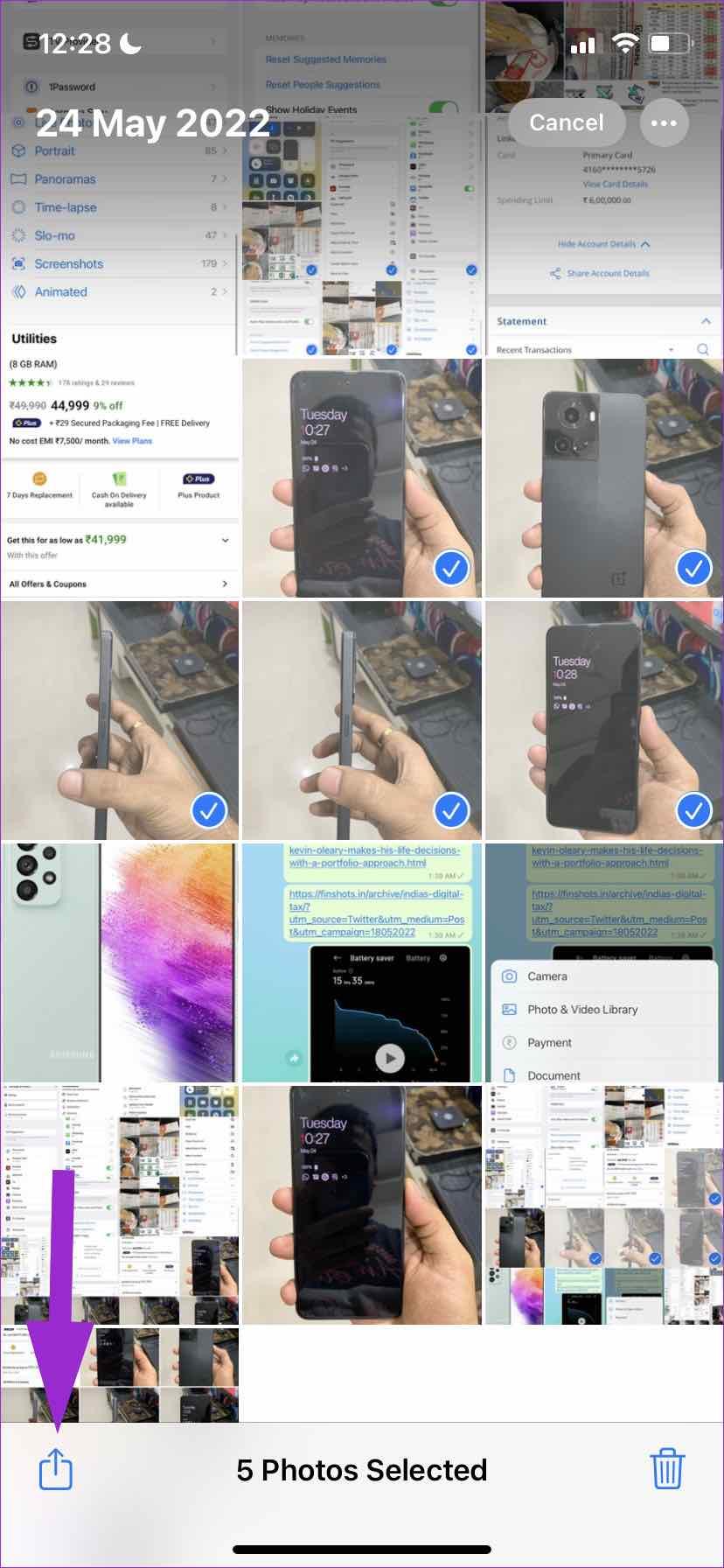
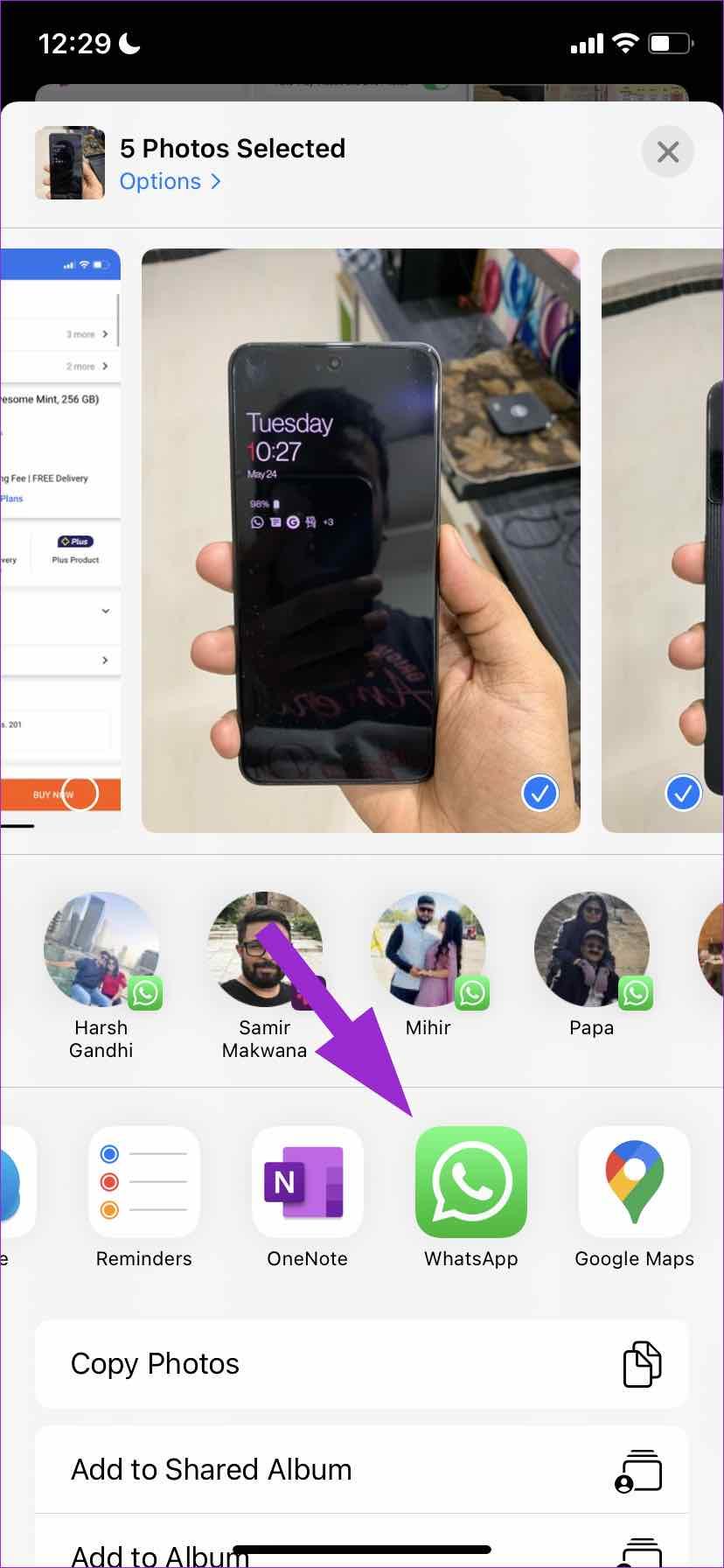
4단계: 공유 버튼을 탭하고 이미지를 전송하세요.
WhatsApp에서는 플랫폼에 대한 스팸과 잘못된 정보를 줄이기 위해 5개 이상의 대화가 포함된 텍스트나 미디어를 공유하거나 전달하는 것을 허용하지 않습니다 .
Android용 WhatsApp에서 여러 장의 사진 보내기
Android용 WhatsApp은 iOS 버전과 완전히 다른 UI를 사용합니다. 여러 장의 사진을 보내는 단계는 Android마다 다릅니다. 아래 단계를 따르세요.
1단계: Android 휴대폰에서 WhatsApp의 대화로 이동합니다.
2단계: 메시지 메뉴에서 작은 핀 아이콘을 탭하세요. 갤러리를 선택하세요.
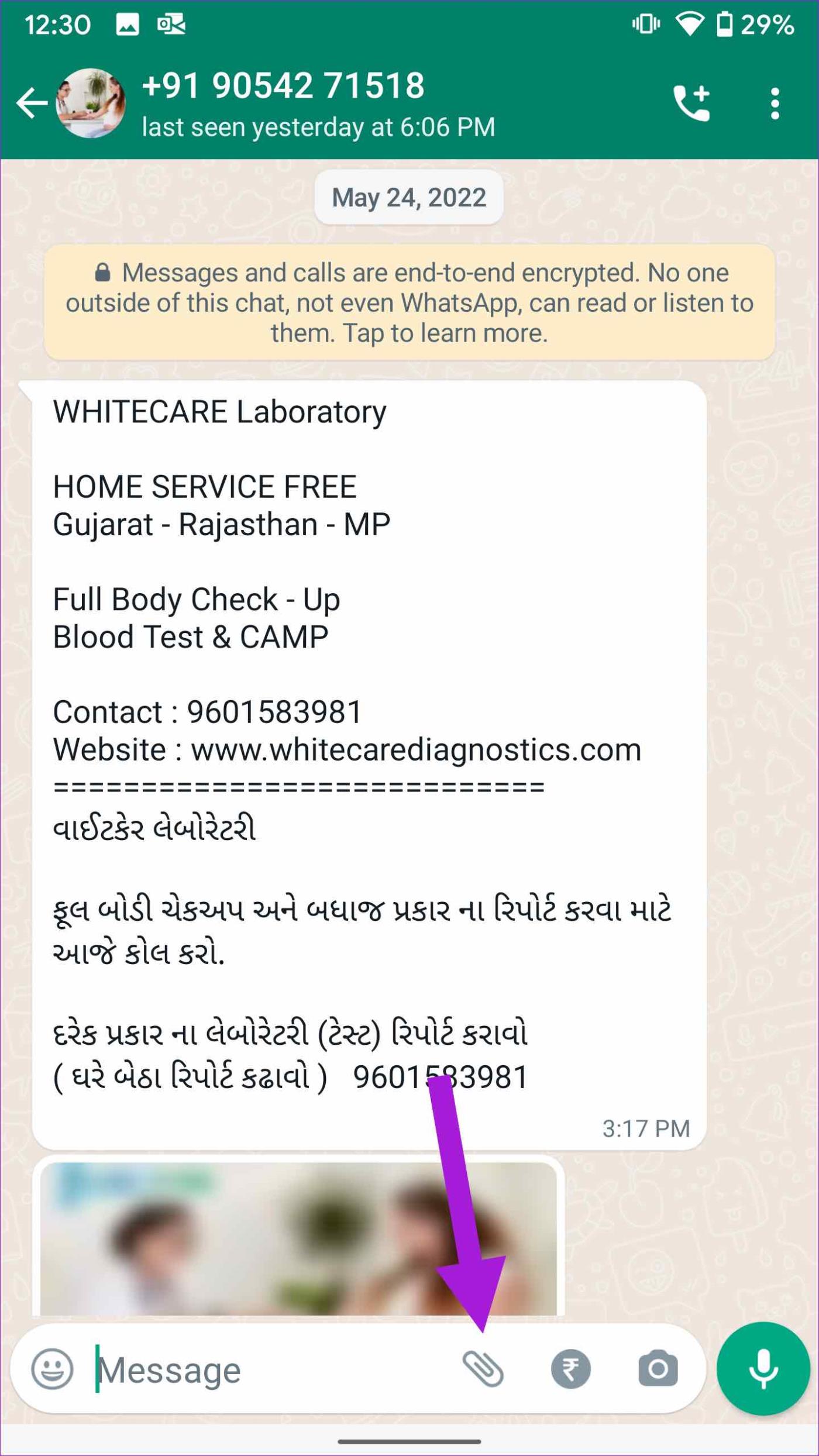
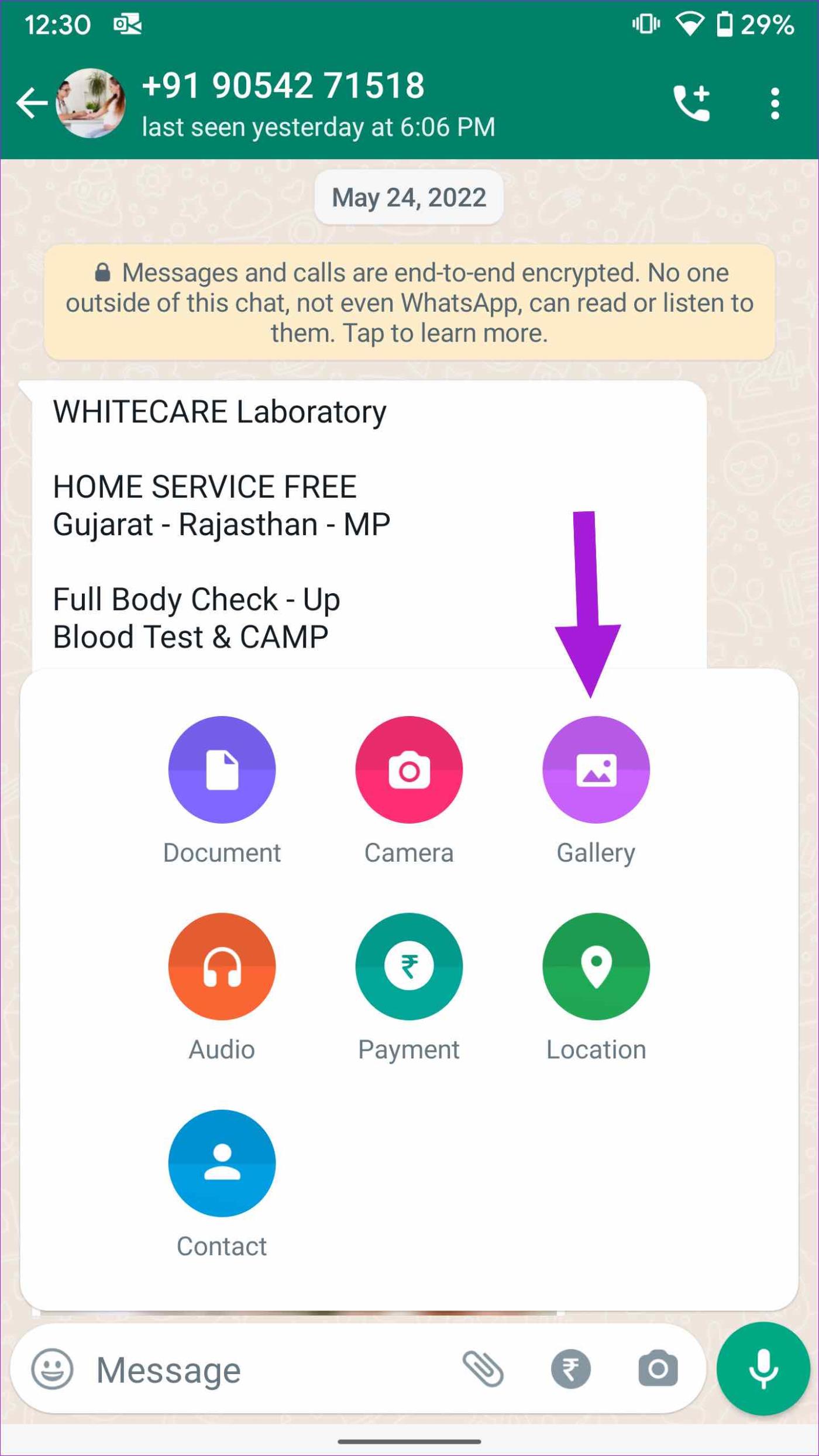
3단계: 이미지를 선택하고 다음 메뉴에서 갤러리 아이콘을 탭합니다. 여러 이미지를 탭하고 상단의 확인 버튼을 누르세요.
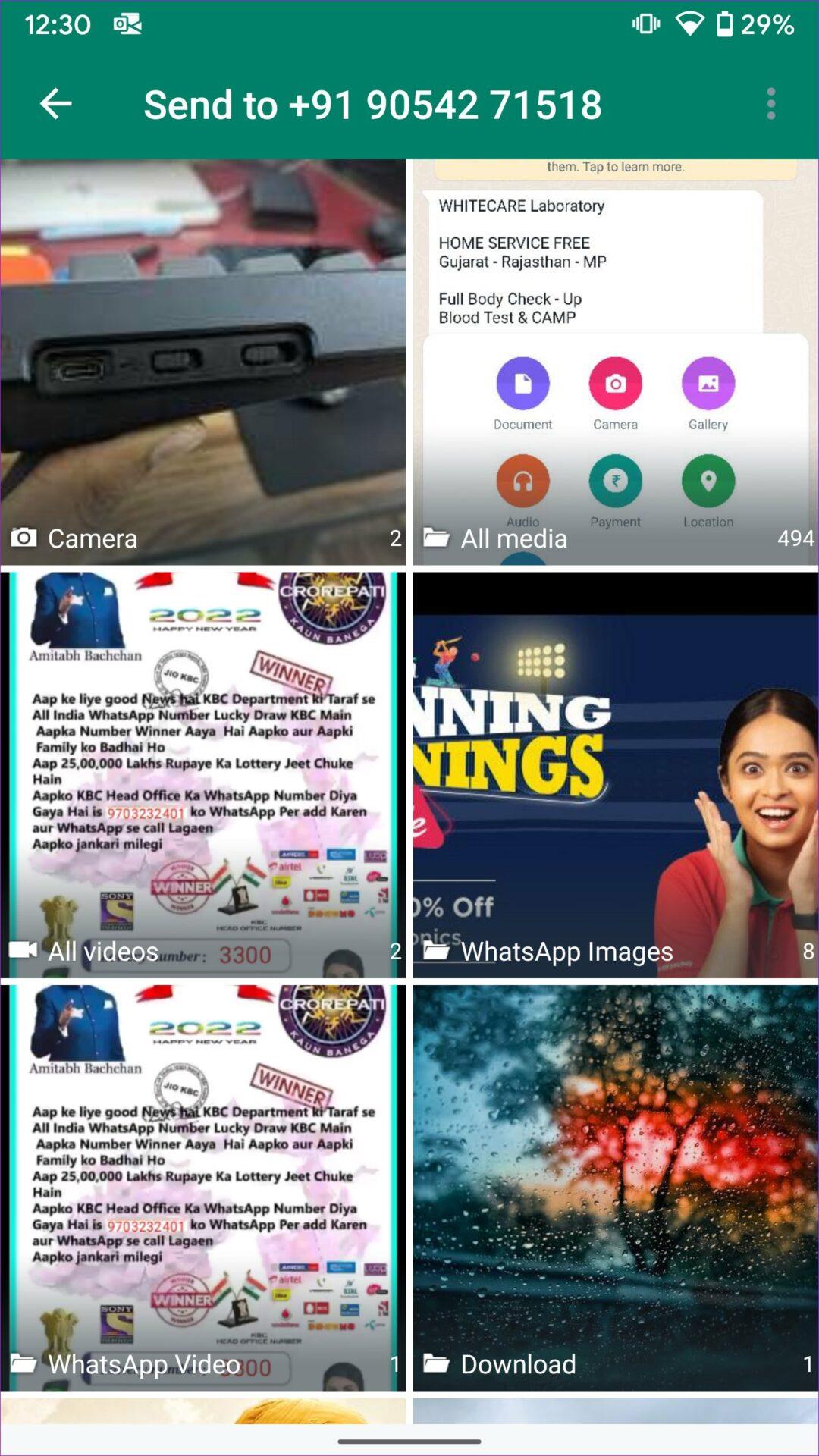
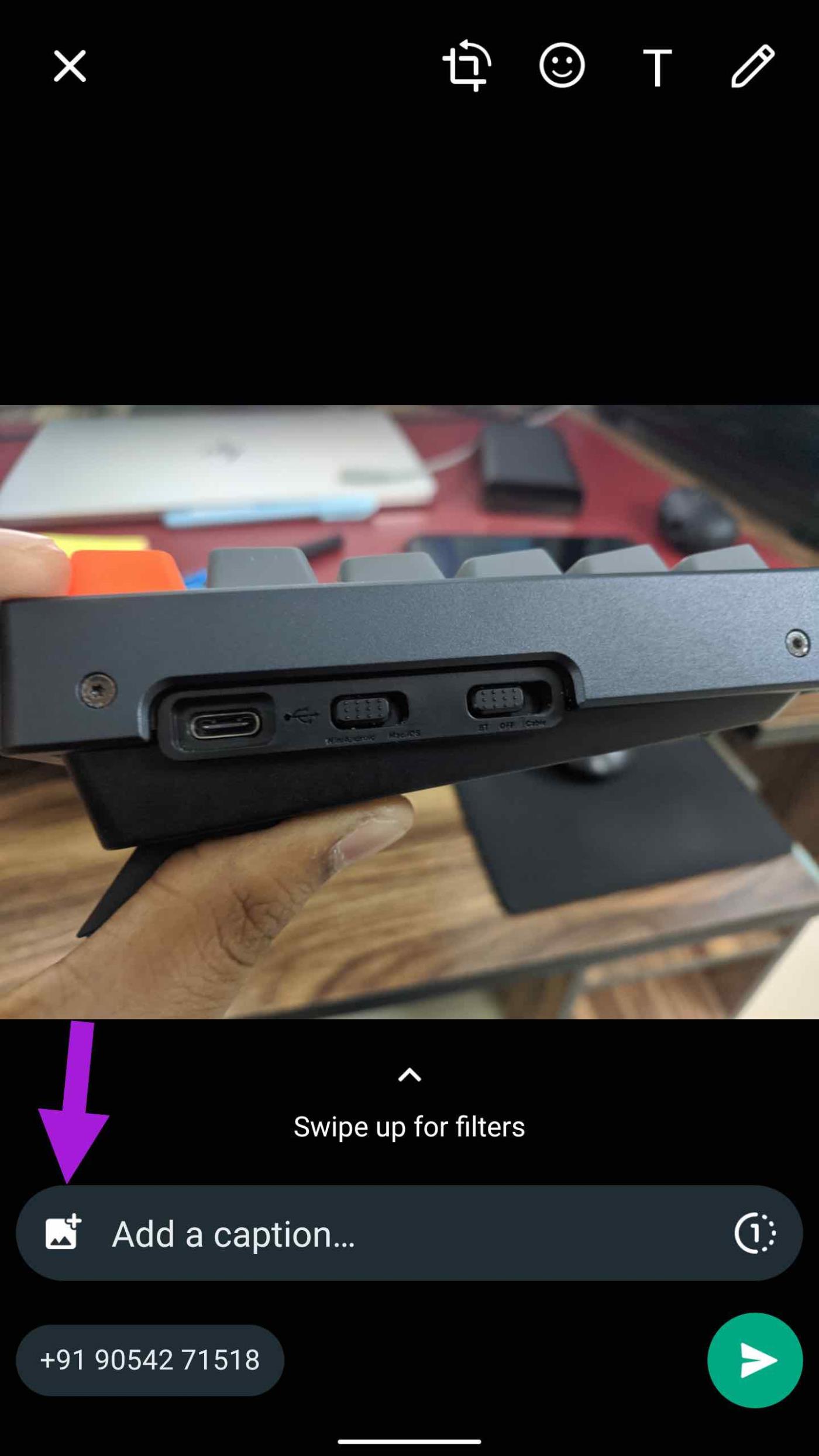
4단계: WhatsApp의 편집 기능을 살펴보세요. 고해상도로 사진을 보내려면 HD를 선택하세요. 보내기 아이콘을 누르면 됩니다.
마찬가지로 Google Photos 앱(Android의 기본 갤러리 앱)을 사용하여 WhatsApp에서 여러 장의 사진을 한 번에 공유할 수 있습니다.
1단계: Android 휴대전화에서 Google 포토 앱을 엽니다.
2단계: 여러 이미지를 선택하고 상단의 공유 아이콘을 탭합니다.
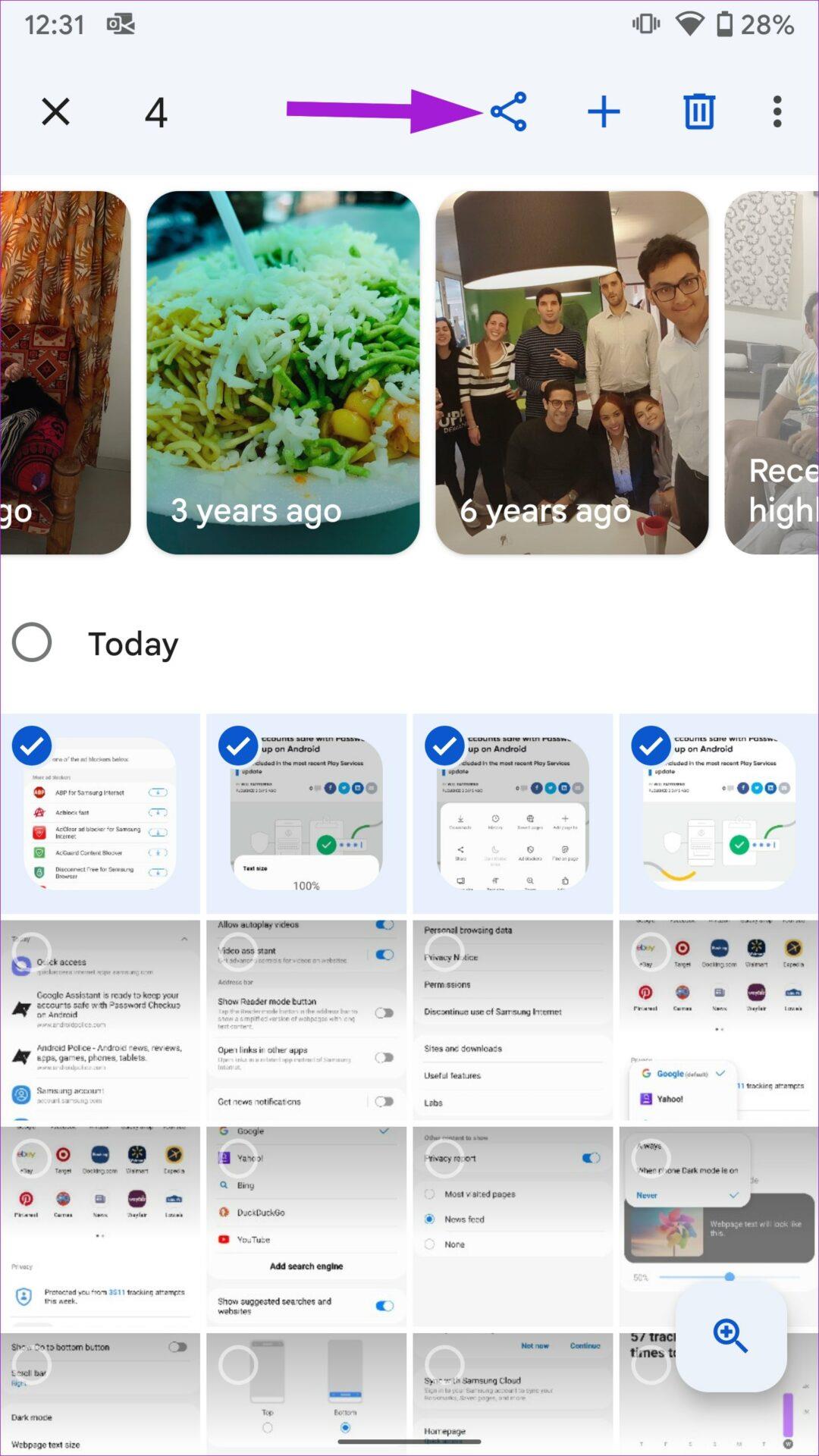
3단계: Google 포토의 기본 공유 UI가 열립니다.
4단계: 공유 시트에서 WhatsApp 앱 아이콘을 탭하세요.
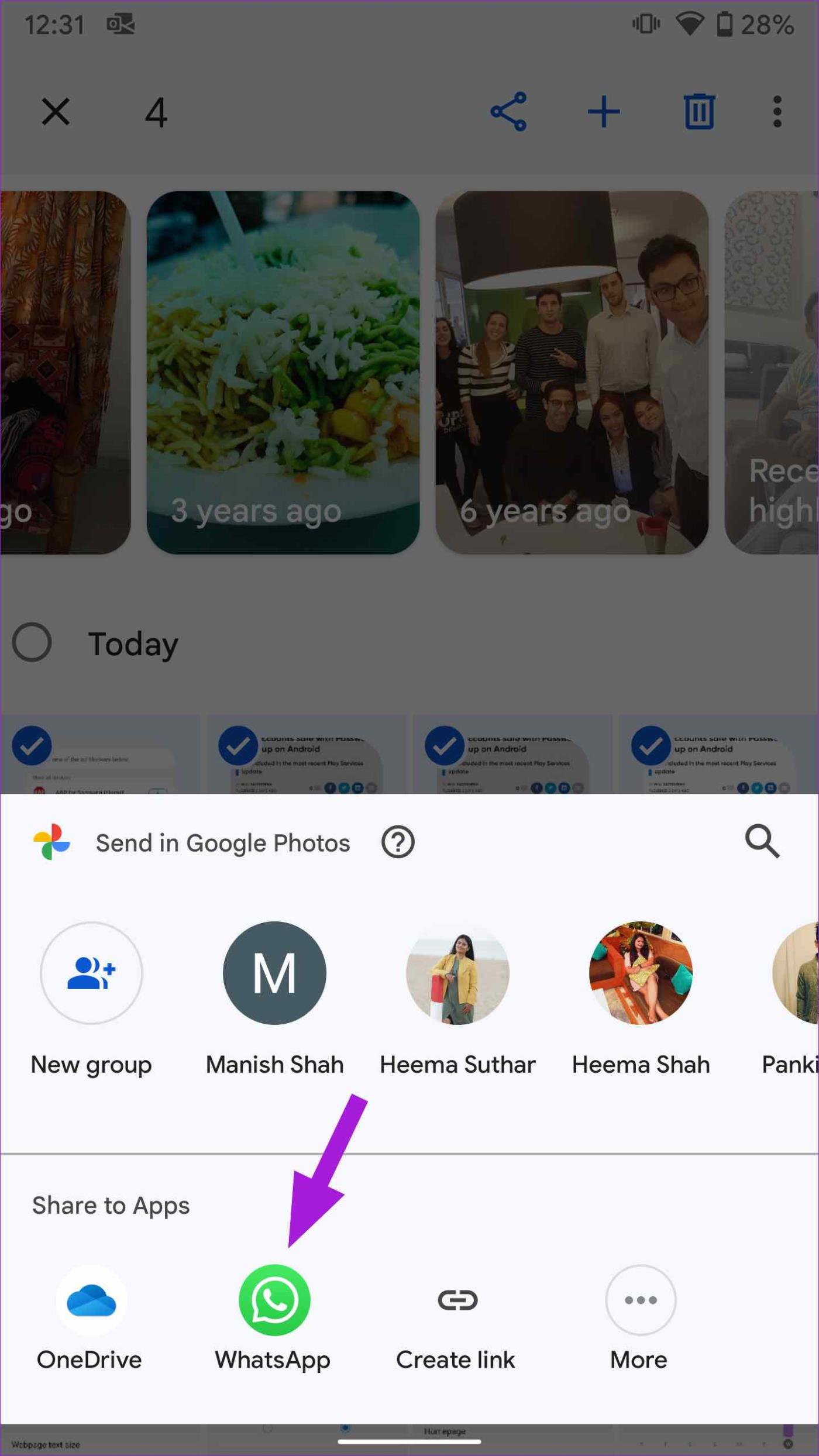
5단계: 대화를 선택하고 보내기 아이콘을 누르세요.
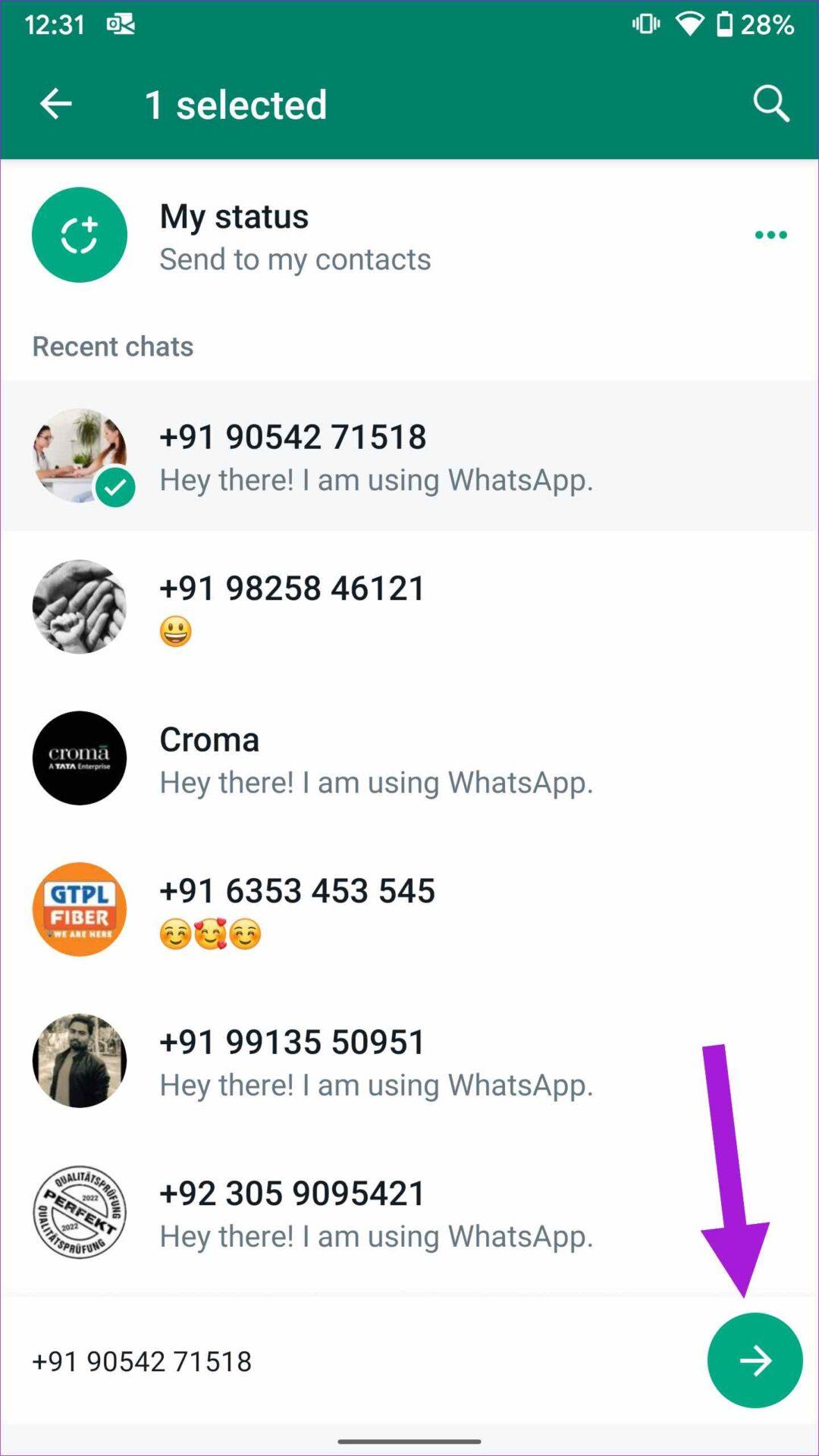
동일한 WhatsApp 공유 제한이 여기에도 적용됩니다. WhatsApp은 늘어나는 잘못된 정보에 맞서기 위해 공유를 5개의 채팅으로 제한합니다.
Samsung Galaxy 휴대폰을 사용하는 경우 아래 단계에 따라 기본 갤러리 앱을 통해 WhatsApp에 여러 장의 사진을 첨부하세요.
1단계: 삼성 휴대폰에서 갤러리를 실행합니다. 앨범을 열고 WhatsApp에 보내고 싶은 사진을 선택하세요.
2단계: 공유를 누르고 WhatsApp을 선택하세요.
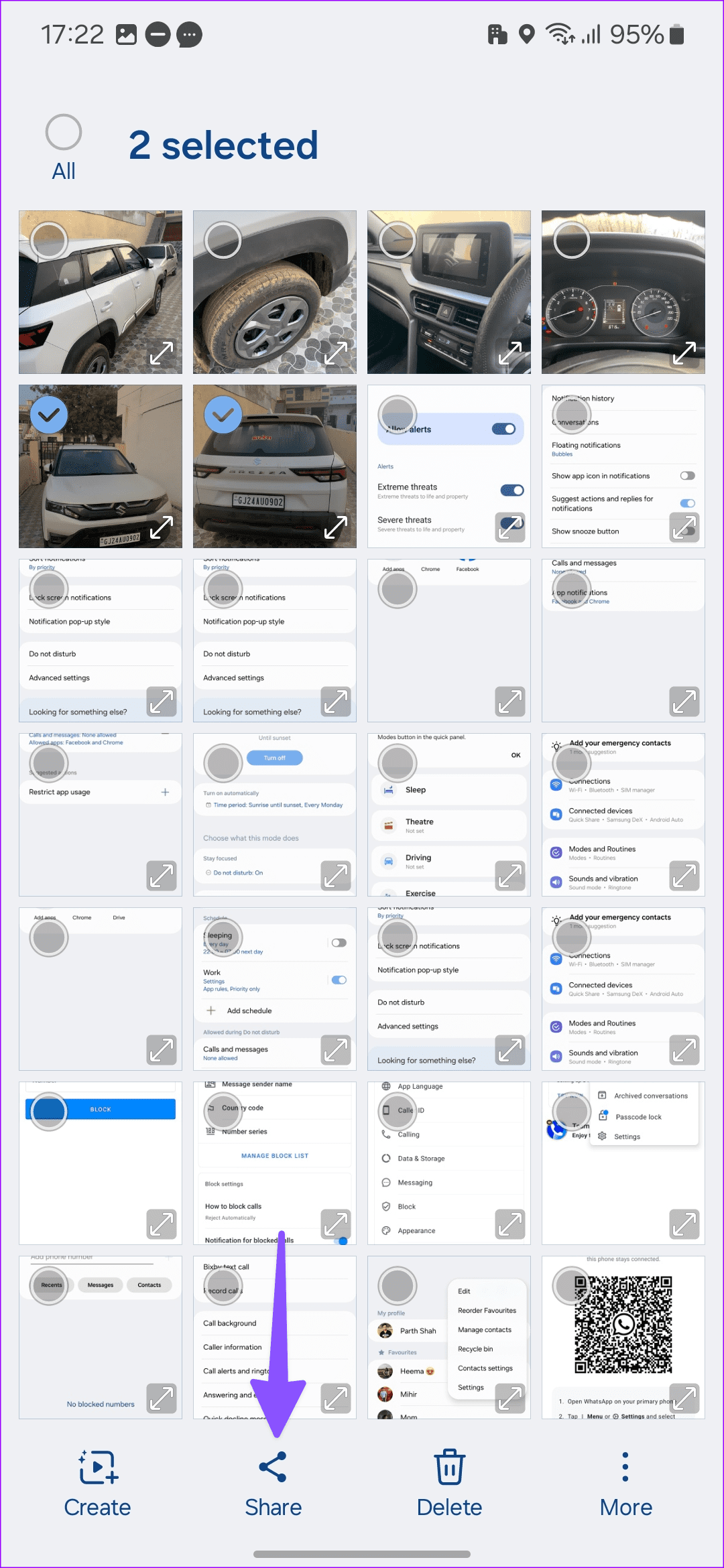
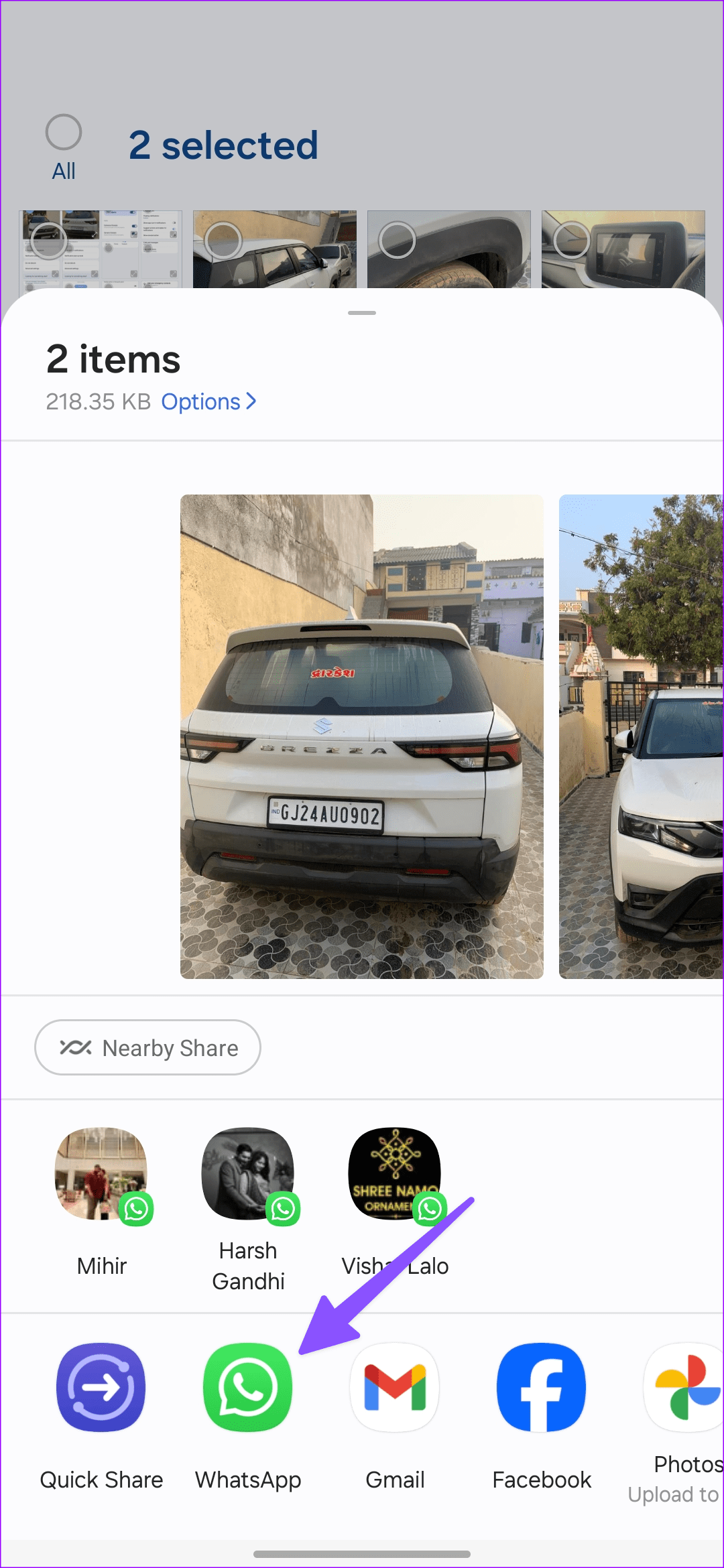
3단계: 대화를 선택하고 보내기를 누르세요. 친숙한 WhatsApp 편집 기능을 확인하고 보내기를 누르세요.
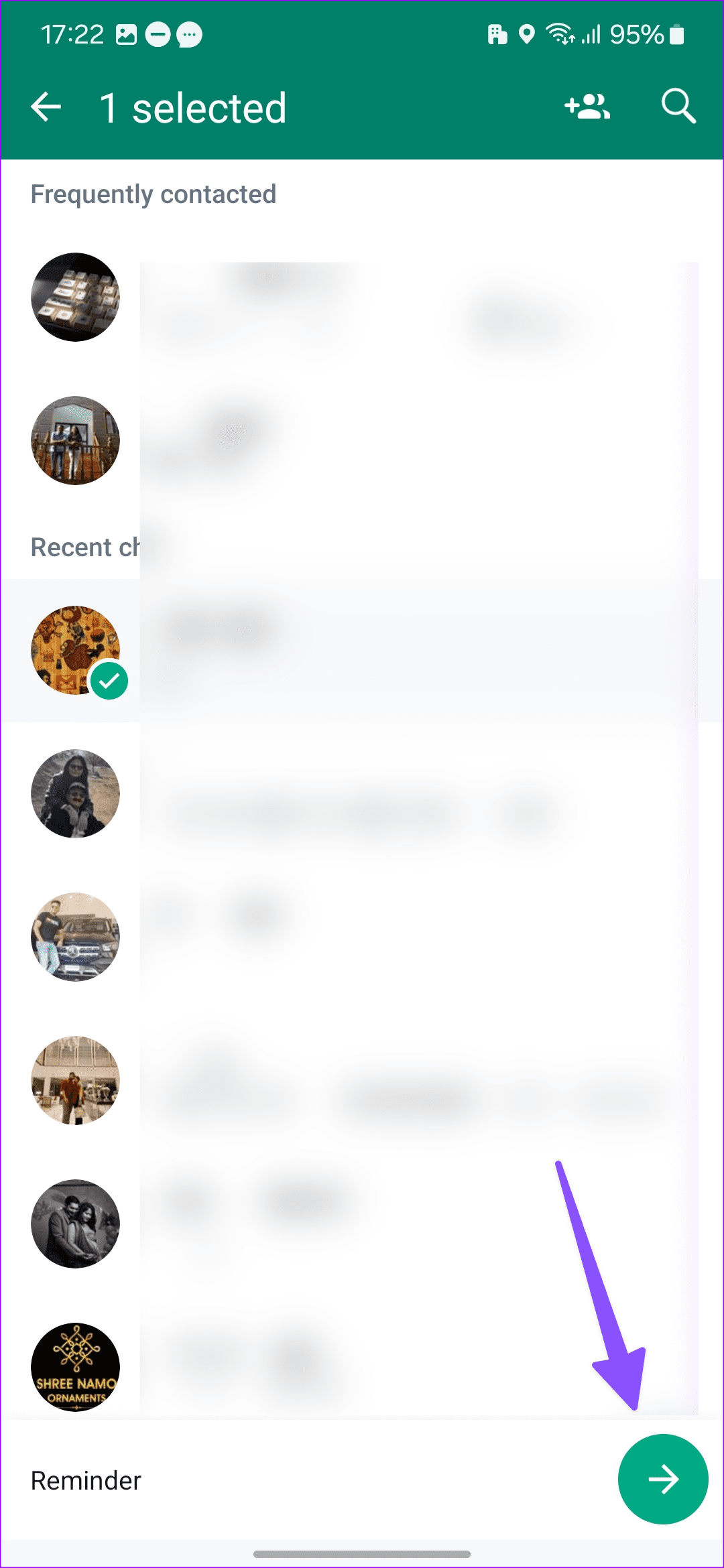
WhatsApp에서 여러 사진을 파일로 보내기
여러 장의 사진을 선택하여 문서로 보낼 수도 있습니다. 여기에는 몇 가지 장점이 있습니다. 인스턴트 메시징 앱은 이미지를 전체 해상도로 전송하므로 미디어(최대 100개) 제한도 처리할 필요가 없습니다. 유일한 단점은 WhatsApp이 파일/미디어 미리보기를 비활성화한다는 것입니다.
아이폰용 WhatsApp
1단계: iPhone용 WhatsApp에서 대화를 엽니다.
2단계: +를 누르고 문서를 선택합니다. 사진 또는 비디오 선택을 탭합니다.
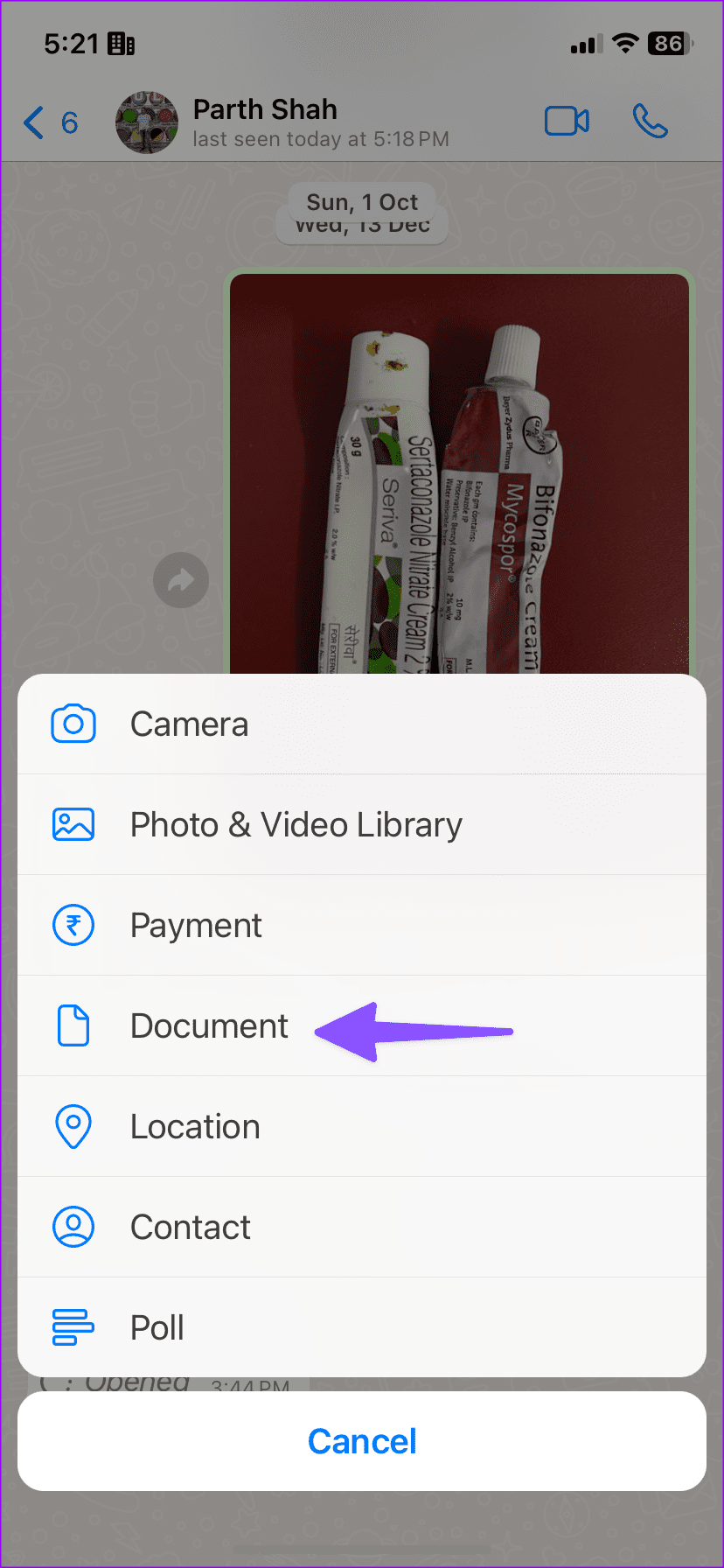
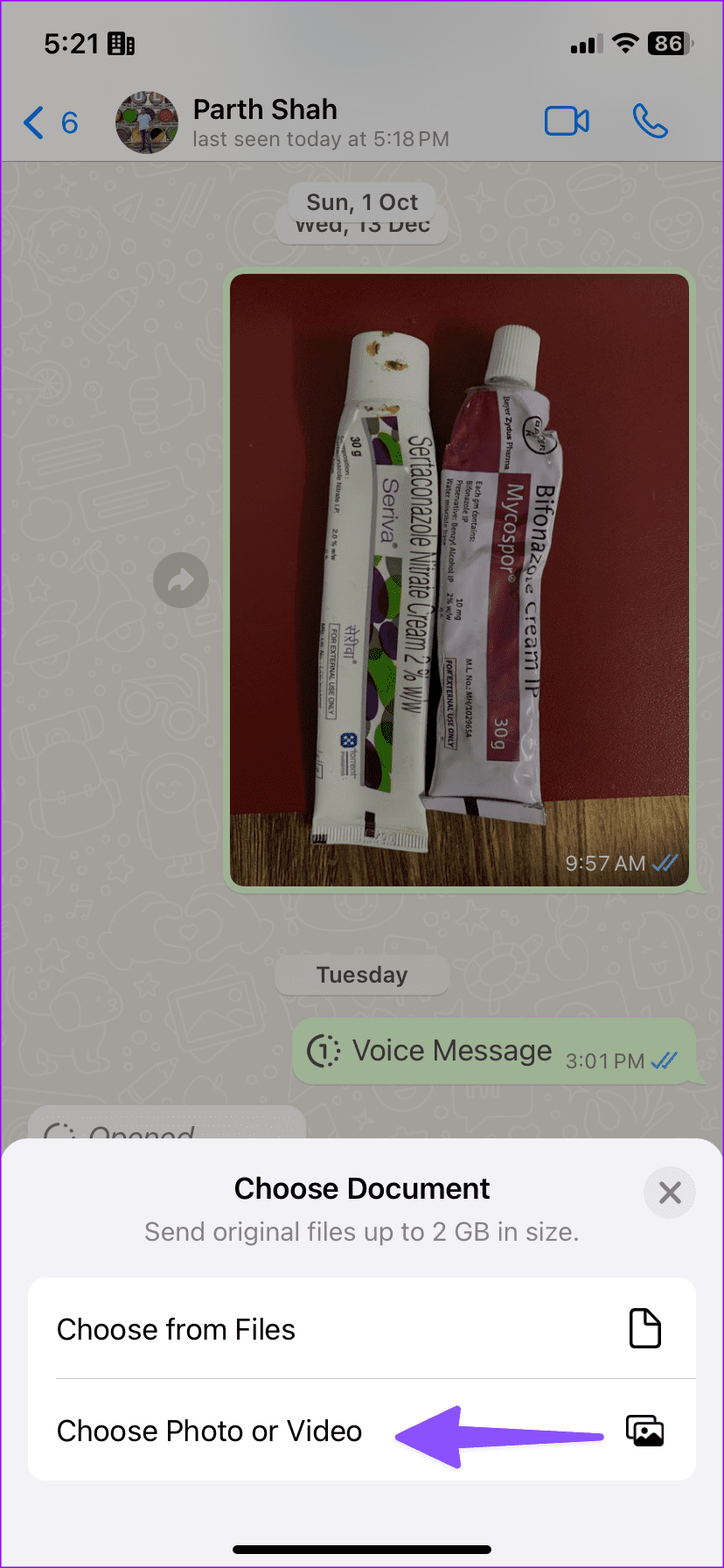
3단계: 사진을 길게 탭하고 다음을 누르세요.
4단계: 오른쪽 하단에 있는 연필 아이콘을 탭하여 이미지에 주석을 달 수 있습니다. 보내기를 탭하세요.
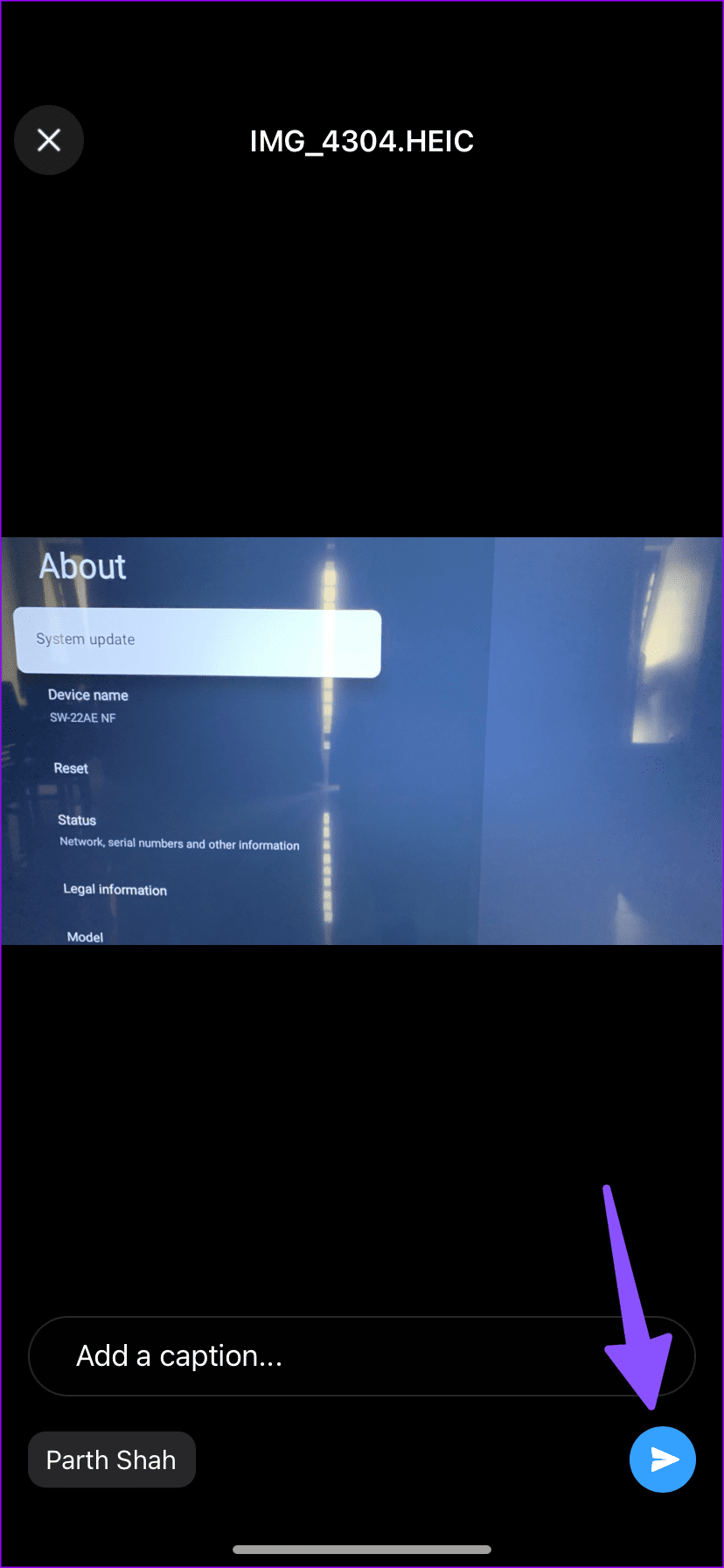
안드로이드용 WhatsApp
1단계: Android용 WhatsApp에서 대화로 이동하세요. 메시지 상자에서 핀 아이콘을 탭하세요. 문서를 선택합니다.
2단계: 갤러리에서 선택을 탭하세요.
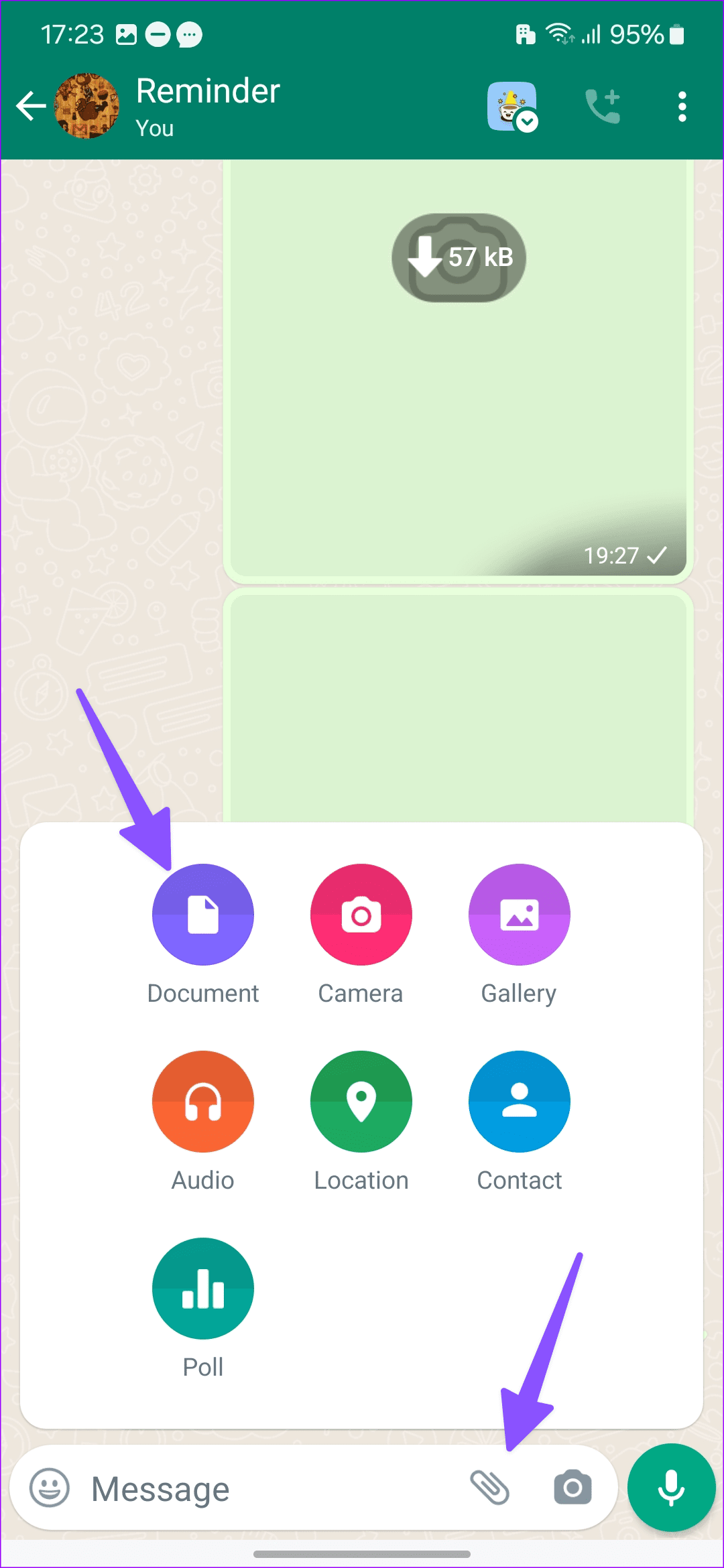
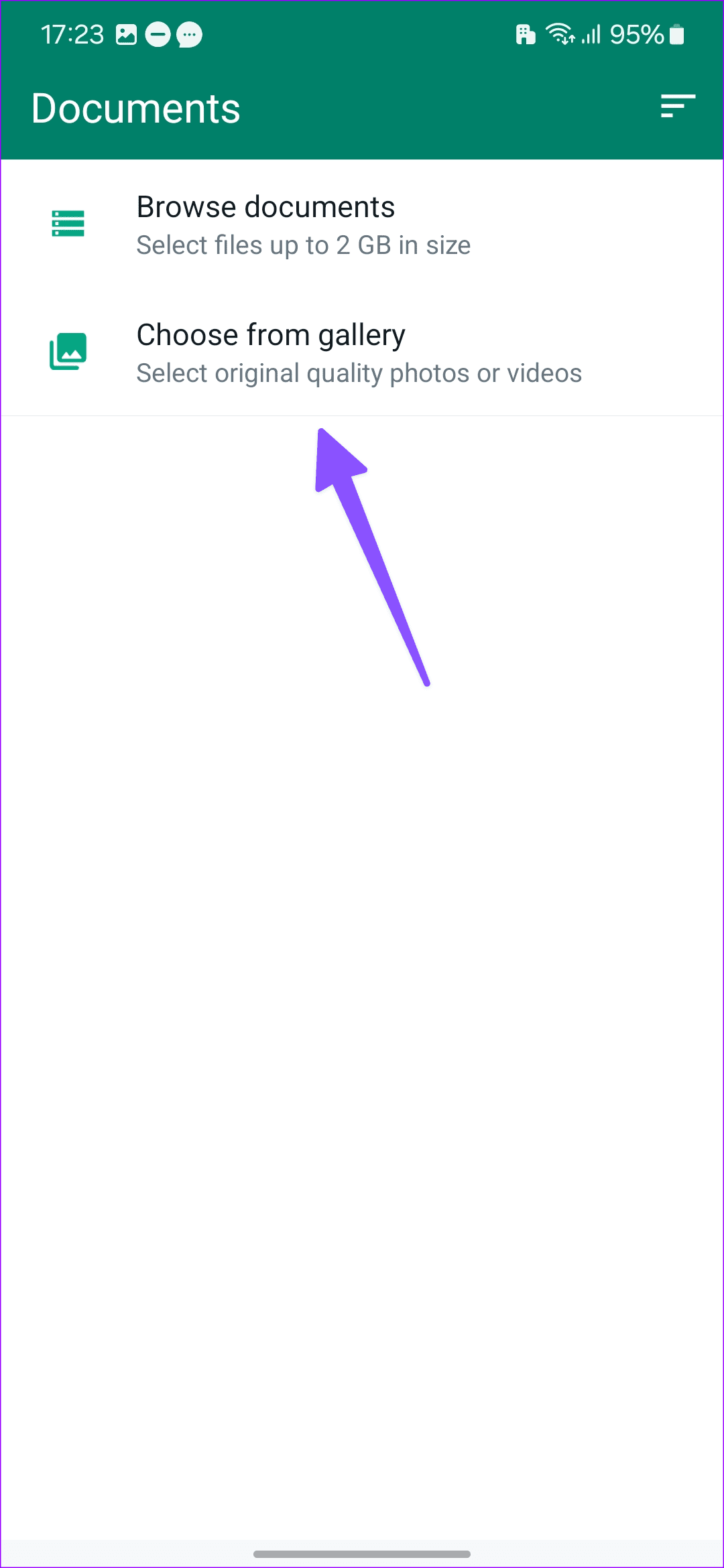
3단계: 사진을 길게 탭하고 체크 표시를 누르세요. 보내기를 탭하세요.
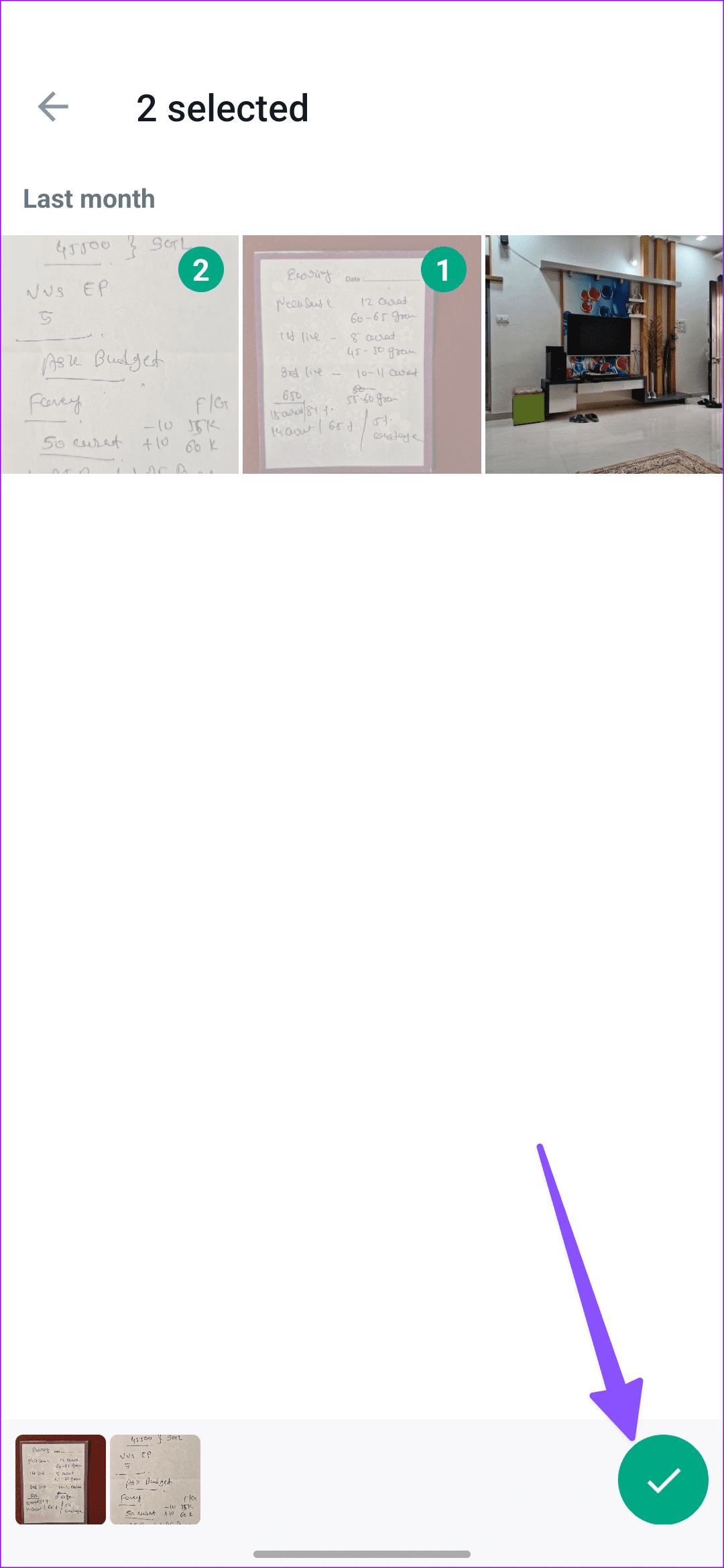
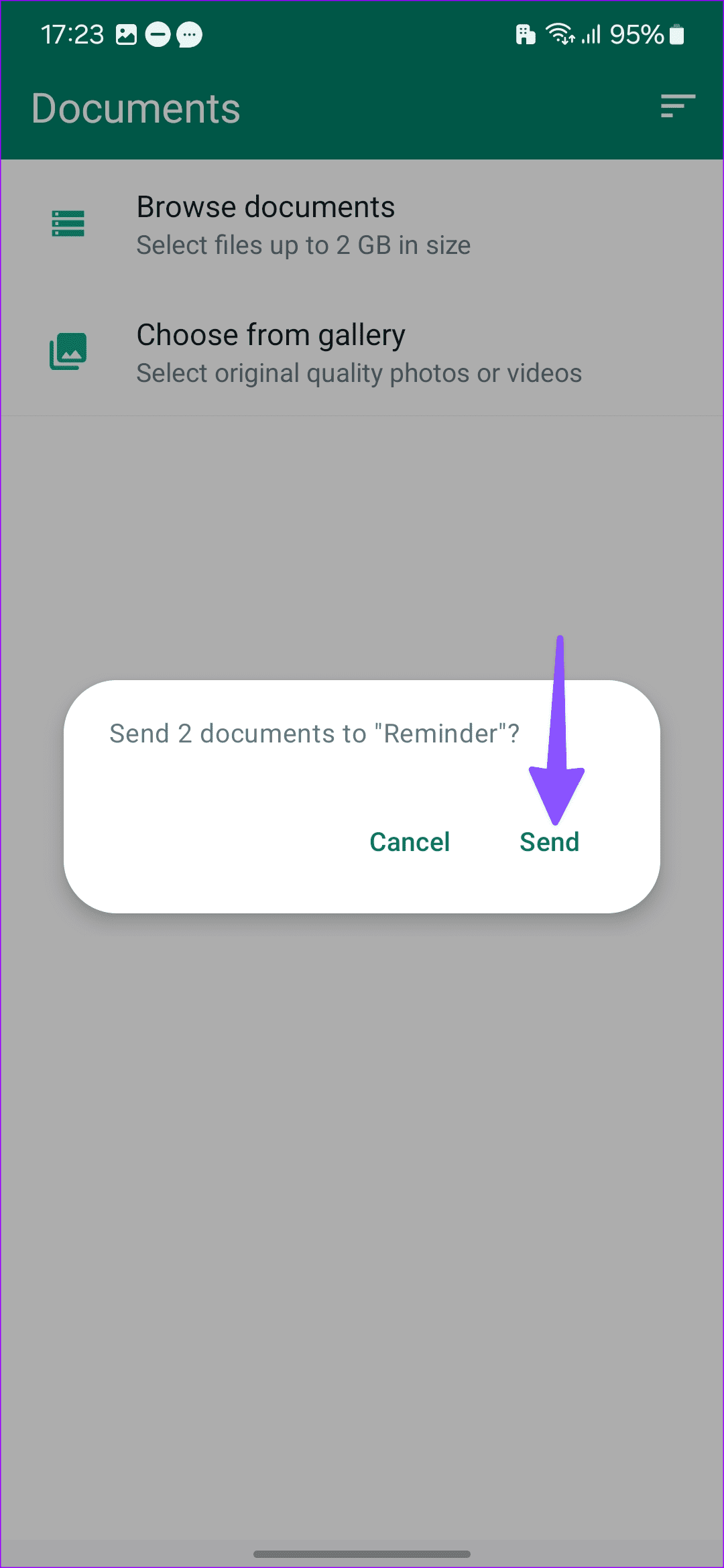
WhatsApp에 사라지는 미디어 보내기
때로는 WhatsApp에서 비공개적이고 민감한 미디어 파일을 공유하고 싶을 수도 있습니다. 플랫폼을 사용하면 사라지는 이미지를 보낼 수 있습니다. 수신자가 이미지를 열면 WhatsApp은 서버 측에서 해당 이미지를 삭제합니다. WhatsApp에서 사라지는 이미지를 보내는 방법에 대해 알아보려면 전용 게시물을 읽어보세요 .
WhatsApp에서 추억을 공유하세요
메시징 앱을 통해 여러 장의 사진을 보내는 것은 표준 기능이며 WhatsApp이 여기서 실행을 완료했습니다. UX(사용자 경험)는 일부 사람들에게 혼란을 줄 수 있습니다. 위의 단계를 사용하면 문제 없이 WhatsApp에서 여러 장의 사진을 공유할 수 있습니다.
페이스북 스토리는 만드는 재미가 있습니다. 안드로이드 기기와 컴퓨터에서 스토리를 만드는 방법을 소개합니다.
이 튜토리얼을 통해 Google Chrome 및 Mozilla Firefox에서 삽입된 비디오 자동 재생 기능을 비활성화하는 방법을 알아보세요.
삼성 갤럭시 탭 A가 검은 화면에 멈추고 전원이 켜지지 않는 문제를 해결합니다.
아마존 파이어 및 파이어 HD 태블릿에서 음악 및 비디오를 삭제하여 공간을 확보하고, 정리를 하거나 성능을 향상시키는 방법을 지금 읽어보세요.
아마존 파이어 태블릿에서 이메일 계정을 추가하거나 삭제하는 방법을 찾고 계신가요? 우리의 포괄적인 가이드가 단계별로 과정을 안내해 드립니다. 좋아하는 장치에서 이메일 계정을 간편하게 관리하세요. 이 꼭 읽어야 할 튜토리얼을 놓치지 마세요!
안드로이드 기기에서 앱이 시작 시 자동으로 실행되지 않도록 영구적으로 방지하는 두 가지 솔루션을 보여주는 튜토리얼입니다.
이 튜토리얼은 Google 메시징 앱을 사용하여 안드로이드 기기에서 문자 메시지를 전달하는 방법을 보여줍니다.
아마존 파이어에서 구글 크롬을 설치하고 싶으신가요? 킨들 기기에서 APK 파일을 통해 구글 크롬 설치하는 방법을 알아보세요.
안드로이드 OS에서 맞춤법 검사 기능을 사용하거나 비활성화하는 방법.
다른 장치의 충전기를 내 전화기나 태블릿에서 사용할 수 있는지 궁금하신가요? 이 유익한 포스트에는 몇 가지 답변이 있습니다.







